VBA学习笔记
VBA新手学习笔记之:单条件汇总

VBA新手学习笔记之:单条件汇总
今天我们来做个综合案例,将之前所讲的知识综合运用一下
要求:根据“源数据”填写“结果”表中各部门的销售次数、总销量、总销售额
看案例图
代码图:
代码运行之后的结果:
关于代码的循环嵌套和IF判断语句请查看前两天更新的VBA新手笔记系列内容。
今天我们主要讲讲变量的赋值,先看核心代码:
因为我们分别要求出各部门的销售次数、总销量、总销售额
那我的这段程序里定义了变量iCount来保存部门的销售次数,变量iSalesVolume来保存部门的总销量,变量sglSales来报存部门的总销售额
变量的赋值,对代码的解读一般是从“=”的右边往左边读,即将等号右边的内容赋值给等号左边的这个变量
由此来看的话,我们应该这样来解读以上的三句赋值的代码含义销售次数:将销售次数原值 1再赋值给销售次数
总销量:将总销量的原值第j行第2列的单元格中的值之后再赋值给总销量
总销售额:将总销售额的原值第j行第3列的单元格中的值之后再赋值给总销售额
因为代码是一个循环判断的赋值过程,每一次的循环在符合判断条件的情况下对应的变量会进行值的增加,当循环完成之后,变量也就完成的所有值的计算,最后只要将这个计算完之后的值返回到对应的单元格中即完成的数据的汇总工作。
对于刚学VBA的同学来说,今天这个小程序可能理解起来有点难度,但是只要你按照我说的方法,将代码敲出来,再通过F8进行单步调试并关注本地窗口各变量值的变化,了解原理之后理解起来就没有那么复杂了;如果你工作中是否有相似的数据要进行汇总的话,事不宜迟赶紧自己动手去验证下咯。
Excel中VBA编程学习笔记(十五)

Excel中VBA编程学习笔记(十五)【例1】使用Connection对象的Execute方法删除数据数据库格式:Sub test()Dim conString$, sqlString$Dim cnn, rstSet cnn = CreateObject("ADODB.Connection")Set rst = CreateObject("ADODB.Recordset")Dim i%, sex$, Address$, Name$, birthDay$conString = "provider=Microsoft.ace.OLEDB.12.0;Data Source=" & ThisWorkbook.Path & "\test.accdb;"cnn.Open conStringsqlString = "delete from students where sName='张三'"cnn.Execute sqlStringMsgBox "删除成功"cnn.CloseEnd Sub【例2】使用Recordset删除数据数据表字段如下:Sub exercise()Dim cnn ', rstSet cnn = CreateObject("ADODB.connection")'Set rst = CreateObject("ADODB.recordset")Dim rst As New ADODB.RecordsetDim sqlStr$, conStr$conStr$ = "provider=Microsoft.Ace.OLEDB.12.0;Data Source=" & ThisWorkbook.Path & "\test.mdb"sqlStr = "select * from students where 总分 <161"cnn.Open conStr$rst.Open sqlStr, cnn, adOpenDynamic, adLockOptimisticDo Until rst.EOFrst.Deleterst.MoveNextLoopcnn.CloseEnd Sub————————————————版权声明:本文为CSDN博主「数据之道」的原创文章,遵循CC 4.0 BY-SA版权协议,转载请附上原文出处链接及本声明。
Excel中VBA编程学习笔记(一)

Excel中VBA编程学习笔记(一)1、注释及编码规则注释:1.单引号:可以位于句子结尾或者单独一行;2.Rem:单独一行编码规则:1.如果VB中的关键字是由多个英文字母组成,则系统自动将每个单词的首字母转换成大写字母,其余字母一律转换成小写字母。
2.对于用户自定义的变量名、过程名、函数名,VB以第一次定义的为准,以后输入的自动转换成首次的形式。
3.如果在同一行写多条语句,语句间要用冒号“:”隔开。
例如:Form1.Width = 300 : Form1.Caption = “VB!”1.如果一条语句在一行写不下,可以分多行写,续航符为:一个空格后面跟一个下划线“_”。
例如:Address = “天津市河北工业大学” + _“现代化教学中心” + _“计算机技术基础教研室”2、类模块在Excel VBA中类模块就相当于一个类,类模块的名字就是类名。
下面为定义的一个类Class1,并且有些基本属性及一个初始化函数【例】下面定义一个类Class1,Private name, sex As StringPrivate age As IntegerPublic rng As RangeSub class_initialize() '初始化sex = "男"age = 20End SubPublic Property Get GetName() As VariantGetName = nameEnd PropertyPublic Property Get GetSex() As VariantGetSex = sexEnd PropertyPublic Property Get GetAge() As IntegerGetAge = ageEnd PropertyPublic Property Let SetName(newName As String)name = newNameEnd PropertyPublic Property Let SetSex(newSex As String)sex = newSexEnd PropertyPublic Property Let SetAge(newAge As Integer)age = newAgeEnd PropertyPublic Function GetInfo() As StringGetInfo = "姓名:" & name & ";性别:" & sex & ";年龄:" & ageEnd FunctionPublic Property Get maxNumer(num As Integer) As Integer maxNumber = Application.WorksheetFunction.Max(num, age)End PropertyPublic Property Set SetBckColor(myRng As Range)myRng.Interior.ColorIndex = 3End Property新建一个过程Sub test()Set tmp = New Class1Debug.Print tmp.GetAge() '20tmp.SetName = "张三"tmp.SetAge = 23Debug.Print tmp.GetInfo() '姓名:张三;性别:男;年龄:23Set tmp.SetBckColor = Sheet3.Rows(1) ‘将Sheet3的第一行背景色设置为红色End Sub3、新建对象及常用对象新建一个模块。
VBA入门笔记
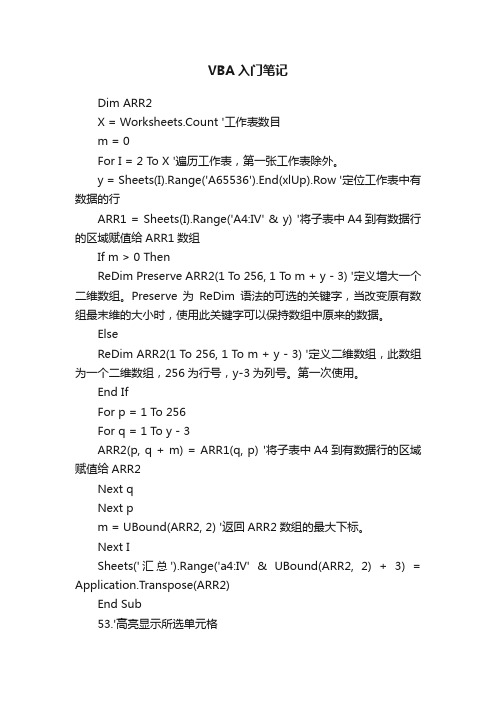
VBA入门笔记Dim ARR2X = Worksheets.Count '工作表数目m = 0For I = 2 To X '遍历工作表,第一张工作表除外。
y = Sheets(I).Range('A65536').End(xlUp).Row '定位工作表中有数据的行ARR1 = Sheets(I).Range('A4:IV' & y) '将子表中A4到有数据行的区域赋值给ARR1数组If m > 0 ThenReDim Preserve ARR2(1 To 256, 1 T o m + y - 3) '定义增大一个二维数组。
Preserve 为ReDim语法的可选的关键字,当改变原有数组最末维的大小时,使用此关键字可以保持数组中原来的数据。
ElseReDim ARR2(1 To 256, 1 To m + y - 3) '定义二维数组,此数组为一个二维数组,256为行号,y-3为列号。
第一次使用。
End IfFor p = 1 To 256For q = 1 To y - 3ARR2(p, q + m) = ARR1(q, p) '将子表中A4到有数据行的区域赋值给ARR2Next qNext pm = UBound(ARR2, 2) '返回ARR2数组的最大下标。
Next ISheets('汇总').Range('a4:IV' & UBound(ARR2, 2) + 3) = Application.Transpose(ARR2)End Sub53.'高亮显示所选单元格Private Sub Worksheet_SelectionChange(ByVal Target As Range)Cells.Interior.ColorIndex = 0Target.Interior.ColorIndex = 45End Sub54.'高亮显示所选单元格所在行Private Sub Worksheet_SelectionChange(ByVal Target As Range)Cells.Interior.ColorIndex = xlNoneWith Selection 'Selection=所选单元格 ActiveCell=活动单元格.EntireRow.Interior.ColorIndex = 44' .EntireColumn.Interior.ColorIndex = 44End WithEnd Sub55.分页符:55.1ActiveWindow.SelectedSheets.HPageBreaks.Add Before:=ActiveCell '插入行分页符55.2ActiveWindow.SelectedSheets.VPageBreaks.Add Before:=ActiveCell '插入列分页符55.3ActiveSheet.ResetAllPageBreaks '删除全部分页符56.设置打印机56.1Application.ActivePrinter = '\\10.202.41.60\HP LaserJet M1005 在 Ne01:' '激光打印机56.2Application.ActivePrinter = '\\10.202.41.34\OKI MICROLINE 6100F 在 Ne00:' '针式打印机56.3Application.ActivePrinter = 'pdfFactory Pro 在 FPP3:' '虚拟打印机57.改变下图J1单元格内容,自动填写表格。
VBA学习笔记-2014-11-3

简单VBA、宏学习笔记对比EXCEL中的相同数据,找出不同数据(数据表的减法运算)Email:vincen20@ii使用前操作提示:1、打开VBA编辑器(1)打开VBA编辑器可以使用快捷键ALT+F11 或者点击菜单栏上工具-〉宏-〉VISUAL BASIC 编辑器(2)在编辑器的菜单栏中选择插入-〉模板,然后就可以在弹出的窗口中输入代码。
2、关于宏安全性的设定由于宏病毒的知名度,在写有宏代码的文档中,EXCEL把宏的安全性默认为比较高的级别,如果有对话框提示,请点击启用宏。
如果没有提示,宏又没有办法运行,请在菜单栏中选择工具-〉宏-〉安全性,在弹出的对话框中选择安全级别选项卡中选择中。
然后关闭EXCEL,再重新打开。
1、打开EXCEL文件程序段1:、//打开指定EXCEL文件pathfile = "D:\VBA_CODE\o\book1.xls" …pathfile为存储EXCEL文件的路径。
Workbooks.Open Filename:=pathfile …打开EXCEL文件有时为了方便修改打开的文件,可以使用变量来存储要打开的文件路径。
程序段2:、//选定指定的EXCEL、已打开的文件Workbooks("book1.xls").Activate2、引用工作表在一个EXCEL工作薄中,可以有256个工作表,这时要指定工作表。
指定工作表的命令为:命令Sheets(“sheet1”)代表工作表sheet1。
程序段://选择指定的工作表Workbooks("book1.xls") .Activate …选定指定的EXCEL、已打开的文件Sheets(“sheet1”). Activate ‟选择指定的工作表也可写成Workbooks("book1.xls"). Sheets(“sheet1”). Activate3、 引用单元格我理解的EXCEL 表是由多个小的单元格组成的,所以引用单元格可以用Cells 、Range 等命令。
ExcelVBA学习笔记(1)

ExcelVBA学习笔记(1)其实很久之前我就有系统学习VBA的想法,也曾经买过书,看过一些视频,但无奈VBA从入门到入土,各种拖沓,各种原因,以至于不了了之。
这次趁疫情居家,给自己定了一个学习目标,学完B站孙兴华的VBA课程。
这里推荐B站的孙兴华老师,之前Power Query,Power BI等,我都有听他的课,感觉真是个宝藏老师。
孙老师有很多课程,Excel系列,SQL,Access,Python等等,甚至线性代数,都是无偿分享的。
如果你有兴趣可以去了解一下,当然如果你有好的学习资源,也欢迎一起分享呀。
这里记录自己的一些学习笔记,希望自己能学有所得,加油ヾ(◍°∇°◍)ノ゙01For...Next 循环语法:For 循环变量 = 初值 To 终值【Step 步长值】循环体(要循环执行的操作或计算)Next 【循环变量】【】括号内的代码可以省略。
步长值为1时可以省略。
例如新建5张工作表:Sub 新建5张工作表()Dim i As IntegerFor i = 1 To 5Worksheets.AddNextEnd Sub02Do While...loop循环语法:Do While 条件如果条件为True执行的代码……..loop同样我们来看如何新建5张工作表:Sub 新建5张工作表()Dim i As Integeri = 1Do While i<=5Worksheets.Addi=i+1LoopEnd Sub大学里我学的唯一编程课程是VB,记得没错的话,这两个循环语句应该在VB里面学过。
03For Each...Next 循环For Each...Next 循环用于针对一个数组或一个集合中的每一个元素重复执行一组代码。
语法:For Each <元素> in <集合>循环体Next元素是用来遍历集合中所有元素的变量。
例如我们提取工作表的名称:Sub 提取工作表名()Dim i, j i = 1 For Each j In Worksheets Range('A' & i) = i = i + 1 NextEnd Sub04工作表批量另存为多个PDF。
ExcelVBA新手学习笔记基础循环控制论

ExcelVBA新⼿学习笔记基础循环控制论作者 : ⾦⼈瑞(郑⼴学Excel VBA 175例实战教程学员)⽼师教程中的循环流程图最近正在学习郑⼴学⽼师的VBA 175例教程(私信回复175),本⽂是新⼿整理出来的笔记,虽然名字⾼⼤上但内容多为基础,也难免有错误,希望⼤家批评指正。
循环基础1>>循环的种类与解释1.1 数值型变量循环写法为For i = …to …/next 循环变量⼀般为数值且知道具体对象,步长值(step)为1的时候可省略不写,为负数时是倒着循环,删除空⽩单元格的时候通常是倒着循环左侧为代码,右侧为代码执⾏结果,这种循环的变量(i)⼀般是数值1.2 对象型变量循环写法为For each…/next ⼀般只知道对象种类和具体的范围,求出具体对象数量相对⿇烦的时候使⽤左侧为代码,右侧为结果,我们可以通过执⾏结果看到for each/next 循环其实是按照先⾏后列的顺序执⾏的1.3 动作型循环写法DO while(until)…/loop和while…/wend三种,都是在省略号处写循环的启动或者终⽌条件,其中DO/loop循环中,while(until)可以放在do后⾯也可以放在loop后⾯ ,这样做的区别是do语句是第⼀次循环执⾏的前后做判断.左侧代码,右侧结果,需要注意的是do循环的终⽌条件为i⼩于某个数值得时候必须加i= i+1这样的递推否则很容易会陷⼊死循环循环基础2>>循环的推进原理2.1 单路线连接型循环上⾯代码,下⾯结果:两套循环系统,互不⼲涉,在写代码时⼀定要思考清楚需要⼏个循环系统,是否循环需要分开2.2 单路线包裹型循环上⾯的实例可以改造,变成包裹型循环,具体写法是for(for each)循环中套⼀层for(for each)循环上⾯代码,下⾯结果,⼀般情况下,包裹型循环单元格的特点很类似for each循环单元格,只不过for each循环是先选择循环每⼀⾏的区域,选定⾏以后再循环该区域内的每⼀个单元格,可以参考上⾯的for each循环,⽽循环包循环则可以先选择列来循环,再循环每⼀列区域内的单元格.2.2 多路并进循环这将是本⽂的重点,写法是在任意⼀个循环进程内写⼊if判断语句,符合判断则累加推进另外⼀个进程实例图⽚以及说明我们要把每⼀个质检员的结果填⼊下表,但是⼜不能留有空格.这个时候我们就可以设计⼀个多路并进的循环结构.详情看代码以及注释代码中我们可以看到多路并进其实是利⽤已知的循环控制未知的路线过程.补充:退出循环可以⽤if判断,符合条件使⽤exit for 语句就⾏(exit do).这⾥不再多整理,但是需要提到的是,⼀般不建议使⽤goto语句,很容易把⾃⼰搞晕最后说⼀点学习VBA的经历希望对新⼈有⽤⼀开始也是找各种免费课,速成课,看完速成课的最⼤结果其实是他给的案例你会,你⾃⼰的案例不会,还不容易百度到了吧,黄花菜都⽼了,这不是VBA应该有的效率,我要的是⾼效率,不仅快捷还要⽅便。
VBA中关于dictionary字典用法的学习与笔记

关于dictionary字典用法的学习与笔记总结:字典一般为二列组成的二维数组,其对象值默认为Item.a(Key,Item)字典方法(Dictionary):根据关键字(key)在字典中查找字:关键字Key 不能重复检索:Item 可以重复通俗讲:key如关健字、查寻字 Item即如解释内容Dictionary属性和方法的亮点(与Collection对象相比):1.key属性可随时更改:If dic.Exists(OldKey) Then dic.Key(OldKey) = NewKey2.item属性可随时更改:If dic.Exists(OldKey) Then dic.Item(OldKey) = NewItem3.Keys方法可得到一个下界为0的一维数组:Dim ss=dic.keys4.items方法也可得到一个下界为0的一维数组:Dim ss=dic.Items5. Remove 方法可直接删除Dictionary对象的某一个元素,对于VB的一维数组来说,省去了不少编码的烦恼6. Removeall方法可直接删除Dictionary对象的全部元素7.对于使用Keys和items方法得到的数组,可以使用VBA的数组的全部技巧进行处理,如Filter(),Join()函数及工作表函数Transpose(),Max(),Min(),Large()等的使用.8.Count属性为Dictionary数组与EXCEL工作表的相互赋值提供了方便.9.键值的唯一性使得Dictionary对象在统计"不重复"方面的问题得心应手,而item属性可更改更使得Dictionary对象在数据汇总上大显身手.10.VBA的一些控件如listbox,combobox,单元格的数据有效性,自定义序列及图表的序列,xvalue属性等也与数组有一定的联系,使得Dictionary对象也有用武之地.具体步骤学习:Dictionary对象的引用:方法1:在工具-->引用菜单中,选择Scripting Runtime Library:然后在模块中按以下方式引用:Dim dic As New Dictionary或者Dim dic2 As New Scripting.Dictionary方法2:使用CreateObject方法,如:Dim dic As ObjectSet dic=CreateObject("scripting.dictionary")更多数情况下,我们可以忽略变量的定义,直接使用其属性和方法,如开头的例子: Dim i As IntegerWith CreateObject("scripting.dictionary")For i = 2000 To 2100If Day(DateSerial(i, 3, 0)) = 29 Then .Add i, NothingNextMsgBox Join(.keys, " ")End WithDictionary 对象的属性和说明语法:pareMode[ = compare]CompareMode 设定或返回键的字符串比较模式(仅用于VBScript)VbUseCompareOption -1 值比较bBinaryCompare 0 二进制比较vbTextCompare 1 文字比较vbTextCompare 2 数据库比较方法说明Add(key,item) 增加键/条目对到DictionaryExists(key) 如果指定键存在,返回True,否则返回FalseItems() 返回一个一唯所有条目的数组Keys() 返回一个一唯所有关键值的数组Remove(key) 删除一个指定键的条目或键RemoveAll() 删除全部键及条目语法:object.Add key, item添加一对相对应的关键字和条目到Dictionary 对象key不能重复,item可以重复语法:object.Exists(key)如果在Dictionary 对象中指定的关键字存在,返回True,若不存在,返回False语法:object.Keys返回一个数组,该数组包含一个Dictionary 对象中的全部已有的关键字。
- 1、下载文档前请自行甄别文档内容的完整性,平台不提供额外的编辑、内容补充、找答案等附加服务。
- 2、"仅部分预览"的文档,不可在线预览部分如存在完整性等问题,可反馈申请退款(可完整预览的文档不适用该条件!)。
- 3、如文档侵犯您的权益,请联系客服反馈,我们会尽快为您处理(人工客服工作时间:9:00-18:30)。
V B A学习笔记(总51页)--本页仅作为文档封面,使用时请直接删除即可----内页可以根据需求调整合适字体及大小--EXCEL之VBA学习笔记姓名:刘磊时间:2015年9目录第一章 VBA基础知识 ..................................................................................... 错误!未定义书签。
第二章工作簿以及工作表的操作........................................................ 错误!未定义书签。
第三章:单元格区域操作...................................................................... 错误!未定义书签。
第四章:事件程序: ................................................................................ 错误!未定义书签。
第五章:VBA数组.................................................................................. 错误!未定义书签。
第一章 VBA基础知识1:代码帮助: F12:代码换行:下划线+空格+回车3:.常用代码操作excel中的对象(1)、工作簿(Workbooks)Workbooks(N)第N个工作簿Workbooks ("工作簿名")ActiveWorkbook 活动工作簿ThisWorkBook 代码所在工作簿(2)、工作表(Worksheets)Sheets(N) 第N个工作表Sheets("工作表名")SheetN 第N个工作表ActiveSheet 活动工作表worksheets 与 Sheets的区别(3)、单元格(cells)Range ("单元格地址")Cells(行号,列号)[A1]单元格简写Activecell 活动单元格Selection 当前被选取的区域4:常量与变量(1.)常量:常量是定义了之后就不做变化了。
常量定义格式:Const 常量名= 常量表达式(2).变量:在定义之后还能再次赋值变量定义格式:Dim 变量 As 变量类型5:数据类型(1.)VBA中的常见数据类型:类型注释简写占用内存Integer 整型 % 2ByteSingle 单精度 ! 4ByteDouble 双精度 # 8ByteLong 长整型 & 4ByteString 字符型 $ 定长或变长( 变长字符串最多可包含大约20 亿 ( 2^31)个字符。
定长字符串可包含 1 到大约 64K ( 2^16 ) 个字符。
)Currency 货币型 @ 8Byte6:if条件语句1.单行形式1(If...Then)If 条件判断 Then 条件成立结果注意在单行形式中,按照 If...Then 判断的结果也可以执行多条语句。
所有语句必须在同一行上并且以冒号分开例子:Sub test()If 1 > 10 Then a = a + 1: b = 1 + a: c = 1 + bEnd Sub2. 单行形式1(If 条件判断 Then 条件成立 Else 条件不成立)例子:Sub test2()If 1 > 1 Then MsgBox "yes" Else MsgBox "no"End Sub3.块形式(If...Then…End)If 条件判断 Then条件成立结果End If例子:Sub test3()If 11 > 10 Thena = 1 + ab = 1 + ac = 1 + bEnd IfEnd Sub4.块形式的If嵌套If 条件判断 Then成立时的结果ElseIf 条件判断 Then成立时的结果……Else不成立时的结果End If例子:Sub 等级判断()If ("b1") >= 90 Then("b2") = "优"ElseIf ("b1") >= 80 Then("b2") = "良"ElseIf ("b1") >= 70 Then("b2") = "中"Else("b2") = "差"End IfEnd Sub7:select语句用于判断选择Select caseCase 1Case 2…..Case elseEnd select8:循环语句(1):do loop语句Do…..Loop(2):do while loop语句Do while (条件成立时候循环)Loop(3)do until loop 语句Do until (直到条件成立)Loop[注]:while与until不但可以放在DO后面,也可以放在LOOP后面事实上有时在循环的最后一行进行判断,更具有意义。
Do [{While | Until} 表达式][执行的一条或多条语句][Exit Do][执行的一条或多条语句]Loop---------------------------------------------------------------------------------while:当这个条件为True时就循环until:直到这个条件为True时就跳出循环---------------------------------------------------------------------------------或者可以使用下面这种语法:Do[执行的一条或多条语句][Exit Do][执行的一条或多条语句]Loop [{While | Until}表达式]---------------------------------------------------------------------------------用Do…Loop循环要注意的几点:1. While与Until是放在Do后面还是Loop后面,取决于是先判断再循环,还是先循环再判断。
前者则在Do后面,后者则在Loop后面。
2. 可以在Do...Loop中的任何位置放置任意个数的 Exit Do 语句,随时跳出 Do...Loop 循环。
3. Do...Loop + If...Then + Exit Do 通常结合使用.4. 如果 Exit Do 使用在嵌套的 Do...Loop 语句中,则 Exit Do 会将控制权转移到 Exit Do 所在位置的外层循环。
(4):for each next 语句Eg:Sub foreachnext循环1()Dim rng As Range, n! (range为单元格对象)For Each rng In ("a2:a10") 取a2:a10中的每个单元格If rng = "A1" Then = 3NextEnd SubSub foreachnext循环2()Dim wsh As Worksheet, n As Byte, m As String (worksheet为工作表变量)For Each wsh In Worksheets 取当前工作表集合中的每个成员n = n + 1(n, 3) =NextEnd Sub9:exit语句与end语句(1): exit是退出当前语句DoForFunctionSub(2):结束一个过程或块EndEnd FunctionEnd IfEnd SelectEnd Sub[注]:end 有时候在某些地方的功能和exit for的作用相同。
10:跳转语句GoTo line无条件地转移到过程中指定的行。
Gosub return 跳转到某行,而且能够返回。
注意太多的 GoTo 语句,会使程序代码不容易阅读及调试。
尽可能使用结构化控制语句(Do...Loop、For...Next、If...Then...Else、Select Case)。
For exampleSub gotoreturn()Dim i!For i = 2 To 10If ("a" & i) > 1 / 3 Then GoSub 100Next iExit Sub100: (作为gosub的跳转标示符号)("b" & i) = "迟到"Return (return语句返回到跳转的地方)End Sub11:对错误语句的处理方法1:On Error Resume Next 当错误的时候继续执行下去方法2:On Error goto 当错误时候去哪儿。
12:with语句当对某个对象执行一系列的语句时,不用重复指出对象的名称。
For exampleSub with嵌套1()Range("a1").Value = "Who am i "Range("a1"). = "Hello World"Range("a1"). = 20Range("a1"). = TrueEnd SubSub with嵌套2()With Range("a1").Value = "Who am i ". = "Hello World"With .Font.Size = 20.Bold = TrueEnd WithEnd WithEnd Sub13:VBA 与公式For exampleSub 普通公式()(1, 3) = "=a1+b1"End SubSub 批量计算()Dim i As IntegerFor i = 1 To 10(i, 4) = "=a" & i & "+b" & iNext iEnd SubSub 数组公式()Range("e1:e10").FormulaArray = "=a1:a10+b1:b10" (FormulaArray为数组公式)End SubSub 公式带引号的计算()Cells(12, 1) = "=COUNTIF(A1:A10,"">9"")" (如果公式当中含有引号,则需要添加双重引号,才能够使公式的输入格式正确)Cells(12, 2) = "=sum(INDIRECT(""a1:a10""))"End Sub14:运算符运算符是代表VBA某种运算功能的符号。
